网友凝眸提问:wps表格快速筛选
今天小编就带大家来共同学习Wps表格如何迅速筛选文本,希望可以帮助到有需要的小伙伴哦,下面就是详细完整的操作步骤。
1、当一张工作表中,行次多达上千条时,要从中找出包含某个关键词时,比如关键词“怀化”二个字时,如果单单人工逐条去挑选,不知要挑选多久,才能挑选出包含“怀化”二个字的所有行次,但是,如果我们利用【文本筛选】来进行这项工作,分分就可以找出所有含关键词“怀化”的所有行次。那么如何用【文本筛选】呢?
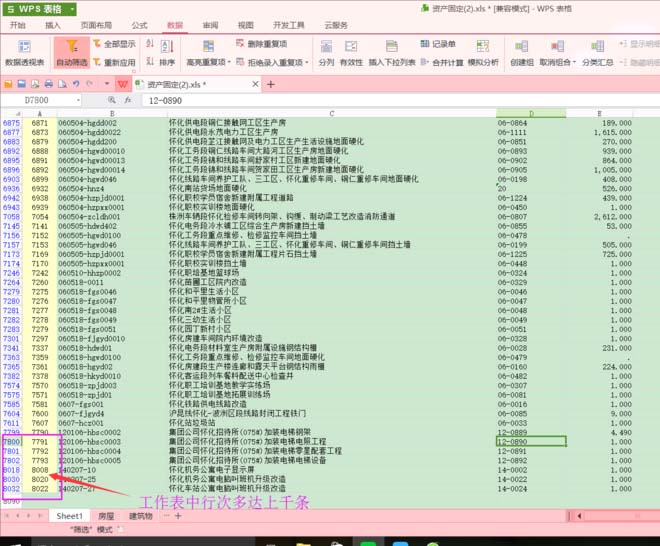
2、光标定位到“资产编号”的行次后,接着选择命令栏中的【数据】命令,如下图所示:
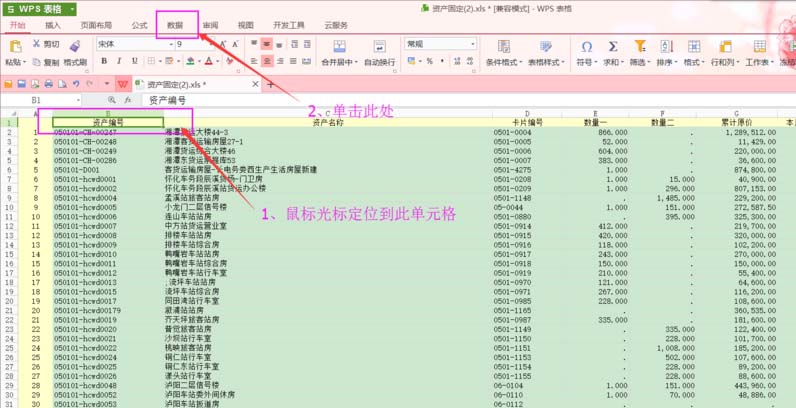
3、在【数据】命令中选择【自动筛选】命令,如下图所示:
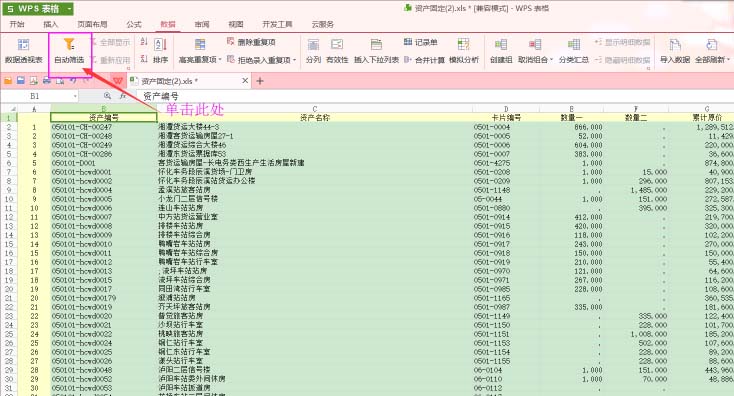
4、选择【自动筛选】后,“资产编号”所在行次中列中都会出现“三角形”的标识,如下图所示:
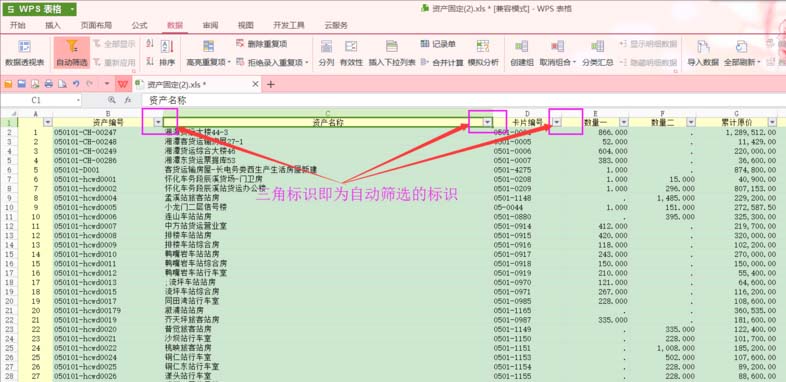
5、单击【自动筛选】的标识,如下图所示:
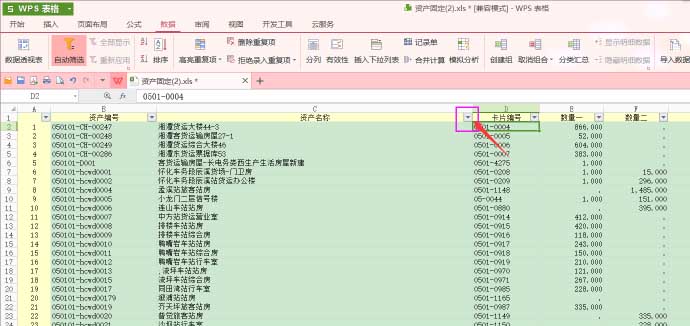
6、在【自动筛选】中,选择【文本筛选】,如下图所示:
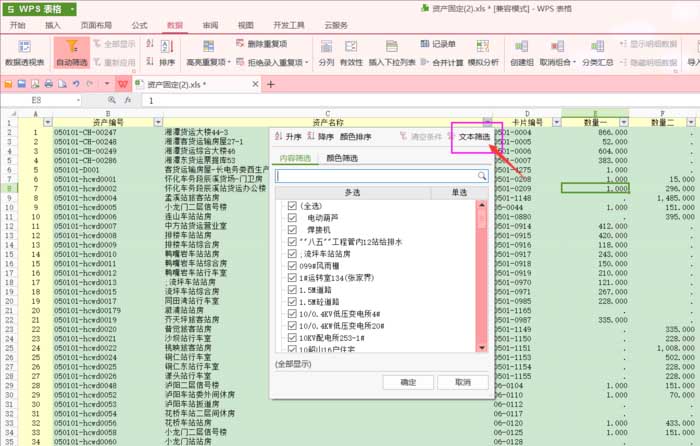
7、选择【文本筛选】中的【包含】,如下图所示:
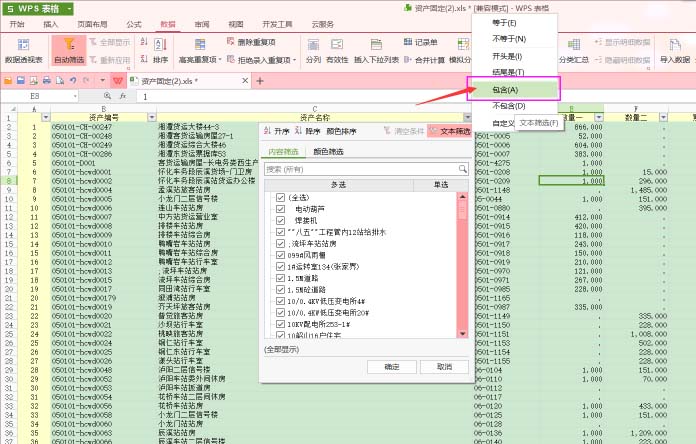
8、在筛选方式中输入关键词“怀化”二字,单击确定即可,如下图所示:
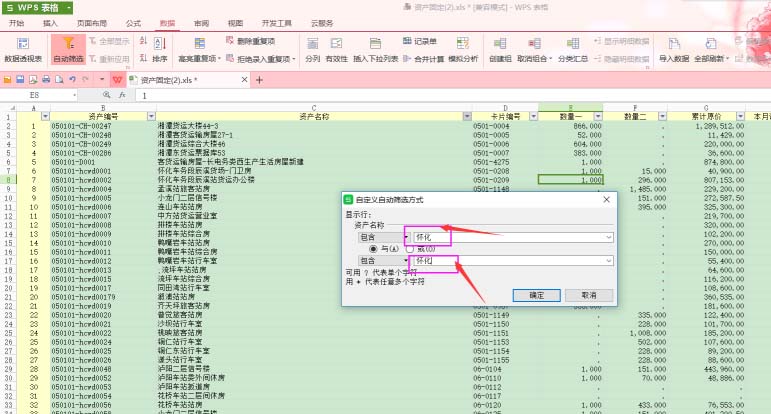
9、所有包含“怀化”二字关键词的行次全都被筛选出来,如下图所示 :
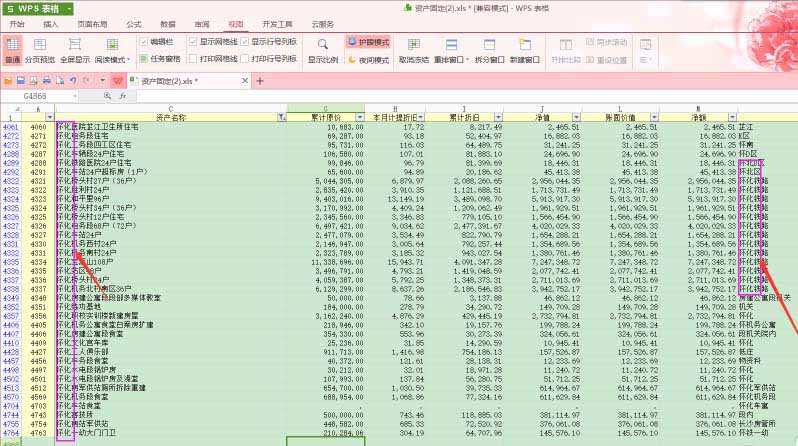
以上就是小编给大家带来的全部内容,希望可以帮助到大家!
关于《Wps表格如何迅速筛选文本?迅速筛选文本的方法》相关问题的解答元冬小编就为大家介绍到这里了。如需了解其他软件使用问题,请持续关注国旅手游网软件教程栏目。
![华为荣耀畅玩8c锁屏壁纸怎么设置[荣耀畅玩8a锁屏样式在哪里]](http://img.citshb.com/uploads/article/20230514/6460eea68a234.jpg)
![荣耀手机设置一键锁屏的具体操作方法[荣耀手机设置一键锁屏的具体操作方法是什么]](http://img.citshb.com/uploads/article/20230514/6460e8e9e13a6.jpg)
![荣耀magic2通知栏设置[华为荣耀magic2怎么设置来电闪光]](http://img.citshb.com/uploads/article/20230514/6460e1618daf0.jpg)
![酷狗铃声如何设置苹果手机[怎么在酷狗铃声里设置苹果手机铃声]](http://img.citshb.com/uploads/article/20230514/6460df526fa1a.jpg)
![vivoz3闪光灯怎么开[vivoz3i闪光灯怎么设置]](http://img.citshb.com/uploads/article/20230514/6460c70fe7dd8.jpg)
![苹果短信如果批量删除[苹果删除短信怎么批量]](http://img.citshb.com/uploads/article/20230514/6460ef9398bda.jpg)
![梨拍客怎么申请[梨认证]](http://img.citshb.com/uploads/article/20230514/6460edf742d81.jpg)
![百丽优购中使用优惠券的具体操作流程是什么[百丽优购中使用优惠券的具体操作流程是]](http://img.citshb.com/uploads/article/20230514/6460e7d0bdbe8.jpg)
![联想z5prozt[联想z5pro有红外线吗]](http://img.citshb.com/uploads/article/20230514/6460e0bc21f81.jpg)
![荣耀magic2恢复为出厂设置的具体操作步骤是什么[荣耀magic2怎么进去recovery]](http://img.citshb.com/uploads/article/20230514/6460dd1c6cb7d.jpg)




